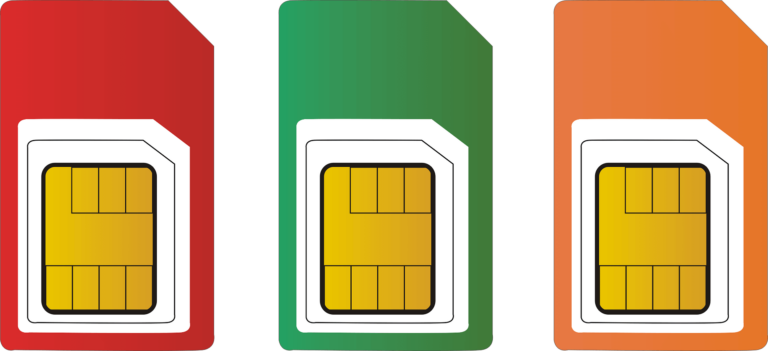Как правильно почистить клавиатуру MacBook
Клавиатуры будут пачкаться, как бы вы ни были осторожны. Пыль естественным образом попадает на клавиатуру и между клавишами. Крошки от наспех съеденной булочки, когда вы торопитесь уложиться в срок, могут упасть ниже пробела. Если клавиатура вашего Macbook не реагирует так, как раньше, возможно, пришло время ее почистить.
Главное делать это правильно. Если вы не знаете, как почистить свой Macbook Pro, вы можете нанести дополнительный ущерб вместо того, чтобы удалять грязь. Существует правильный способ очистки клавиатуры ноутбука, который отличается от очистки клавиатуры настольного компьютера.
Программы для Windows, мобильные приложения, игры - ВСЁ БЕСПЛАТНО, в нашем закрытом телеграмм канале - Подписывайтесь:)

Расходные материалы, которые вам понадобятся
Прежде чем приступить к чистке клавиатуры, убедитесь, что у вас уже есть все необходимые материалы. К ним относятся:
- Сжатый воздух может
- Бумажные полотенца
- Ткань из микрофибры
- Изопропиловый спирт
Как почистить клавиатуру Mac
Помните, гравитация — ваш друг. Когда ты почисти клавиатуру, первым шагом является удаление пыли и грязи с клавиш клавиатуры. Вот как это сделать.
- Держите Mac под углом 75 градусов. Обязательно держите его за корпус ноутбука, а не за экран.
- С помощью баллончика со сжатым воздухом обрызгайте клавиатуру слева направо.
- Поверните Mac вправо и еще раз распылите на клавиатуру, снова двигаясь слева направо.
- Повторите этот процесс еще раз, повернув Mac влево.

Распыление сжатого воздуха таким образом очистит грязь из-под клавиш и позволит ей выпасть. Обязательно следуйте инструкциям на баллончике и держите спреи быстрыми и легкими. Если на клавиатуре скапливается конденсат, слегка промокните ее бумажным полотенцем, стараясь не вдавливать влагу дальше в клавиши.
Это официальный метод от Apple для очистки клавиатуры Macbook Pro, а также для Macbook Air.
Как убрать пятно на клавиатуре Mac
С кем не бывает: ты пьешь воду, кофе или, что еще хуже, что-то сладкое, и вы случайно пролили его на клавиатуру ноутбука. Если это произойдет, не паникуйте. Вы можете сохранить свой ноутбук и его клавиатуру.
- Отключите все питание ноутбука. Удерживайте кнопку питания, пока экран не станет черным и ноутбук полностью не выключится.
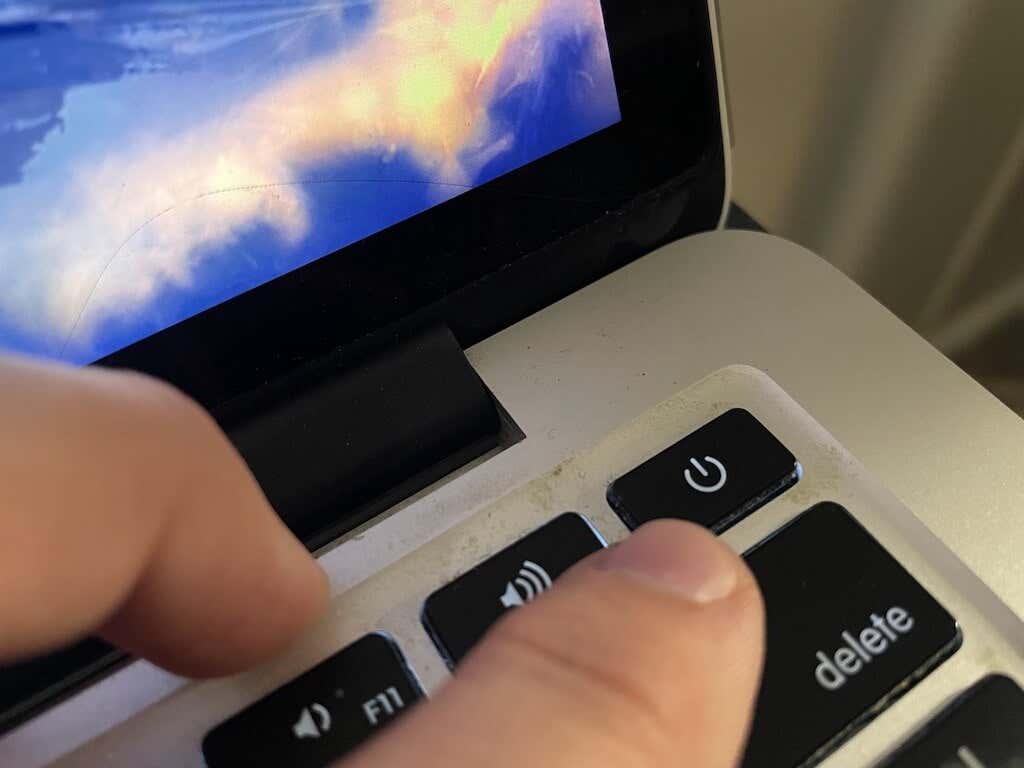
- Отключите все подключенные аксессуары и кабели, включая флэш-накопители и сетевые карты.
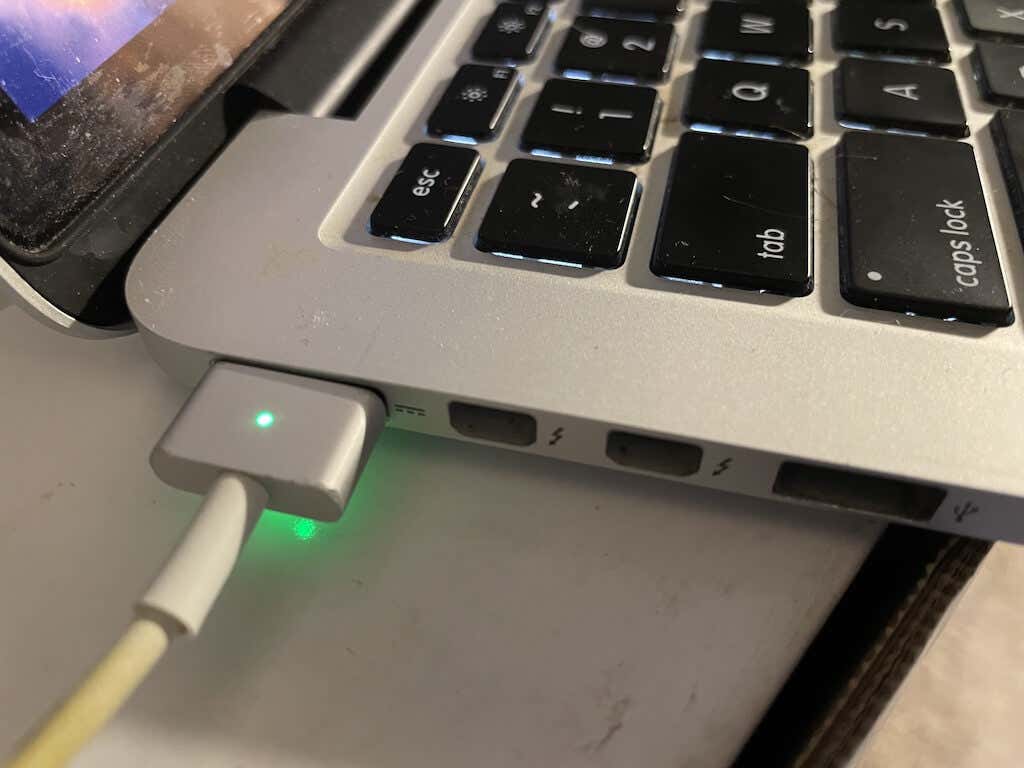
- Переверните ноутбук вверх дном и положите его на полотенце.

- Мягкой безворсовой тканью сотрите всю жидкость с внешних поверхностей ноутбука.
- Оставьте ноутбук в таком положении не менее чем на 24 часа, желательно в сухом месте.
Если какие-либо внутренние компоненты, такие как жесткий диск, подверглись воздействию воды, они должны полностью высохнуть, прежде чем вы снова включите ноутбук.
Если разлив небольшой (всего несколько капель), то очистить его намного проще. Повторите те же действия, что и выше, но вам нужно будет дать ему отдохнуть в течение двух или трех часов.
Как дезинфицировать клавиши клавиатуры
Вы когда-нибудь задумывались о том, сколько микробов скапливается на вашей клавиатуре? Чем-то это похоже на дверную ручку. Хорошей новостью является то, что это легко дезинфицировать, и это то, что вы должны делать на регулярной основе (особенно после того, как вы простудились!). Ключ в том, чтобы использовать дезинфицирующие салфетки, но убедитесь, что они не содержат отбеливатель.
Если у вас нет дезинфицирующих салфеток, вы можете сделать чистящий раствор самостоятельно. Это должна быть смесь из одной части воды и одной части изопропилового спирта. Вы также можете использовать раствор для очистки электроники. Используйте ткань из микрофибры, чтобы протереть клавиши.

- Как всегда, убедитесь, что ваш Macbook полностью выключен, прежде чем начать.
- Слегка протрите клавиши, стараясь не выдавить на клавиши лишнюю влагу с чистящей салфетки или ткани.
- После того, как вы протерли клавиатуру, используйте слегка влажную ткань, чтобы удалить раствор, оставшийся на клавиатуре вашего компьютера.
- Наконец, протрите клавиатуру сухой безворсовой тканью. Потратьте время, чтобы тщательно высушить все уголки и закоулки, чтобы убедиться, что жидкость не попала в ваш Macbook.
Эти же салфетки можно использовать для очистки любых пятен с трекпада. Применяется тот же метод; используйте легкое давление, а затем тщательно высушите трекпад.
Если вы случайно пролили что-то липкое на клавиатуру, использование дезинфицирующей салфетки также является отличным способом избавиться от любых остатков сахара после того, как вы закончили ее чистить.
Тестирование клавиатуры
После того, как вы очистили клавиатуру и снова включили ноутбук, откройте какой-нибудь текстовый процессор. Неважно, Google Docs, Microsoft Word и т. д.
Начните с нажатия каждой клавиши, одной за другой, и проверки того, что соответствующая буква, цифра или символ появляются в документе. Не забудьте протестировать функциональные клавиши, такие как Shift, Command, клавишу Apple и другие, а также клавиши с F1 по F12 в верхней части клавиатуры.
Если каждый ключ реагирует правильно, вы можете идти. Если вы обнаружите, что несколько клавиш не работают, не пытайтесь самостоятельно разобрать клавиатуру. Отнесите его в ремонтную мастерскую, сертифицированную Apple, или в магазин Apple Store для обслуживания. Иногда ремонт будет покрываться бесплатно из-за известных дефектов переключателей клавиатуры, но если вы не уверены, служба поддержки может сообщить вам, распространяется ли покрытие на ваш Macbook.
Программы для Windows, мобильные приложения, игры - ВСЁ БЕСПЛАТНО, в нашем закрытом телеграмм канале - Подписывайтесь:)